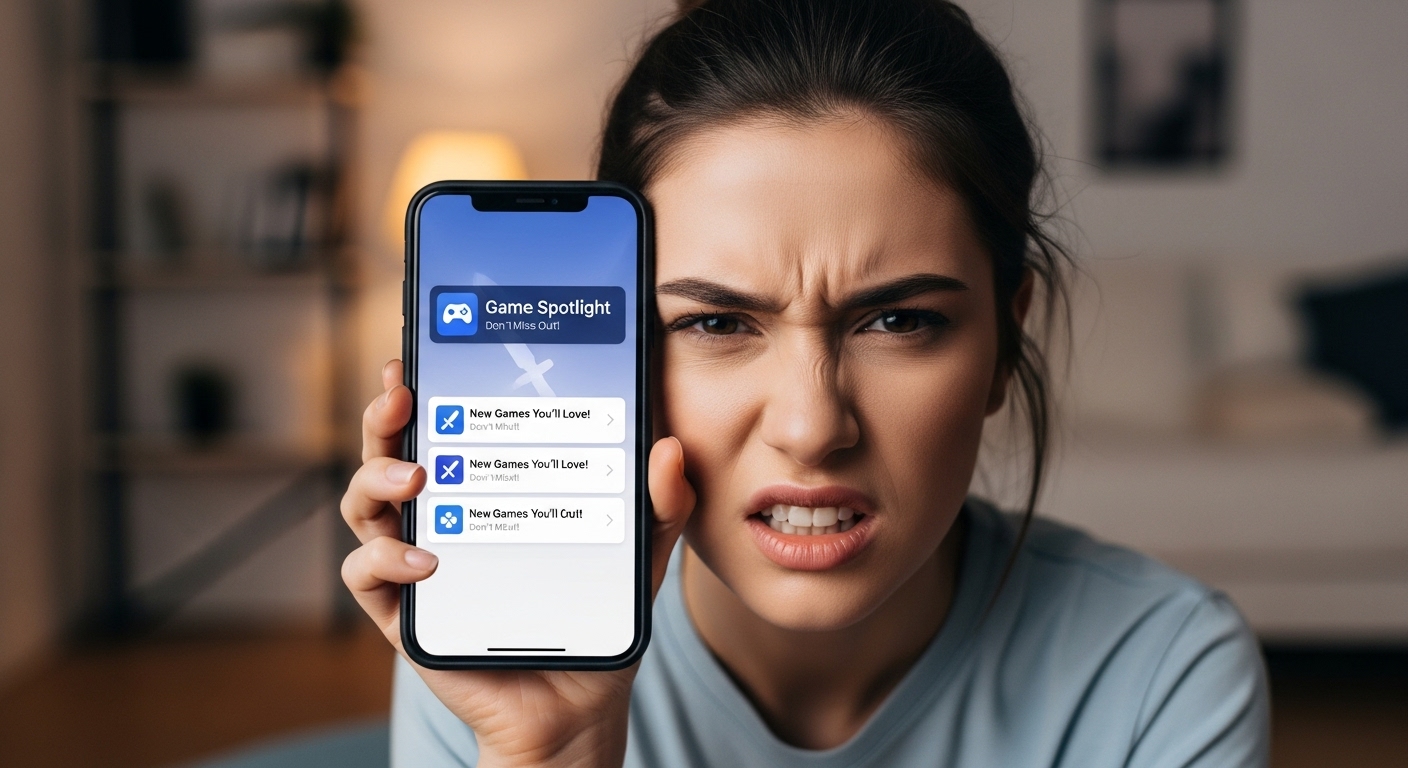スマートフォンを使っていると、突然「Game Spotlight」という見慣れない通知が届いて戸惑った経験はありませんか。
勝手にゲームのおすすめ情報が送られてくることに、不快感や不安を覚える方も少なくないでしょう。
この記事では、そんなGame Spotlightの通知がなぜ届くのか、その正体から、誰でも簡単にできる通知の消す方法、そして二度と表示させないための根本的な対策まで、手順を追って詳しく解説します。
設定を見直すだけで、うざい通知に悩まされることのない快適なスマホ環境を取り戻せます。
そもそもGame Spotlightとは?うざい通知が勝手に届く正体を解説
Game Spotlightの正体はプリインストールされた広告機能
Game Spotlightは、ウイルスや悪意のあるアプリではなく、多くのAndroidスマートフォンに最初からインストールされているシステムアプリの一部です。
その主な役割は、ユーザーの興味や利用状況に合わせて、おすすめのゲームアプリを紹介する広告機能です。
スマホメーカーや通信キャリアが提供しているサービスの一部であり、ユーザーが意識しないうちに有効になっていることがほとんどです。
なぜ通知が来るの?原因は「Appcloud」などのシステムアプリ
この通知が勝手に届く主な原因は、「Appcloud」や「Mobile Services」といったシステムアプリがバックグラウンドで動作しているためです。
これらのアプリは、スマートフォンの初期設定時やOSのアップデート時に自動的に有効化されることが多く、ゲームのプロモーション情報を定期的にプッシュ通知として配信します。
ユーザー自身がインストールした覚えがなくても、システムの一部として機能しているため、通知が届いてしまうのです。
【注意】ゲーム情報サイト「GameSpot」とは別物です
「Game Spotlight」という名称から、世界的に有名なゲームレビューサイトである「GameSpot(ゲームスポット)」を連想する方もいるかもしれません。
しかし、この2つは全くの別物です。
GameSpotはニュースやレビューを提供するメディアサイトですが、Game Spotlightはスマホ上でおすすめゲームを通知する広告機能です。
混同しないように注意しましょう。
【図解】Game Spotlightの通知を今すぐ消す方法(Android共通)
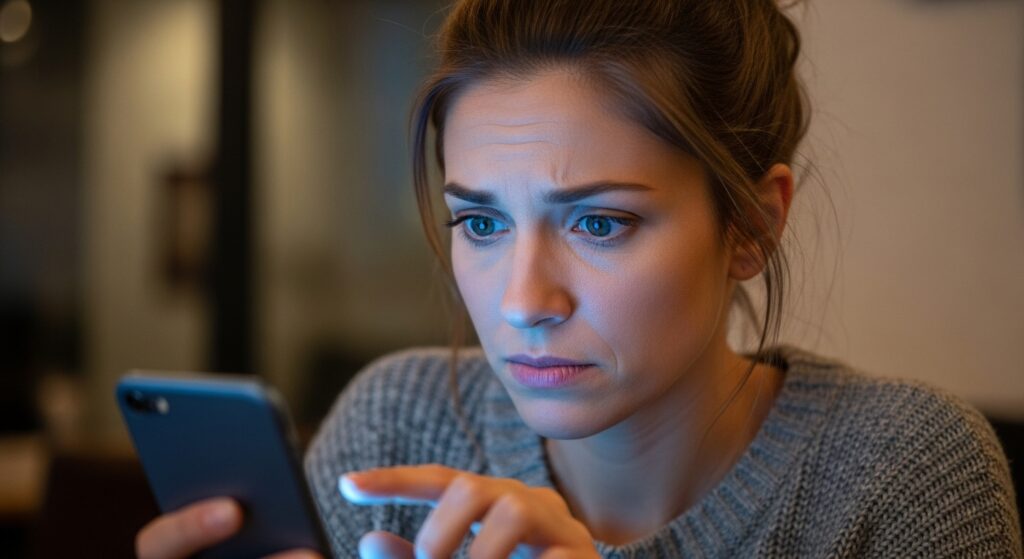
手順1:設定アプリから「通知」または「アプリと通知」を開く
まず、スマートフォンのホーム画面やアプリ一覧から「設定」アプリ(歯車のアイコン)をタップして開きます。
メニューの中から「通知」または「アプリと通知」といった項目を選択してください。
機種やAndroidのバージョンによって若干文言が異なる場合があります。
手順2:「Game Spotlight」を探して通知スイッチをオフにする
通知設定の画面に進むと、「最近送信された通知」といった形でアプリの一覧が表示されます。
そのリストの中から「Game Spotlight」を探し、横にあるスイッチ(トグル)をタップしてオフに切り替えます。
これだけで、Game Spotlightからの新しい通知は届かなくなります。
通知が見つからない場合の探し方(システムアプリを表示)
もし一覧に「Game Spotlight」が見当たらない場合は、システムに隠れている可能性があります。
アプリ一覧画面の右上にあるメニュー(点が縦に3つ並んだアイコンなど)をタップし、「システムアプリを表示」や「すべてのアプリを表示」を選択してください。
これにより、通常は表示されないシステムアプリもリストアップされるため、見つけやすくなります。
ロック画面の通知を長押しして消す簡単な方法
より手軽に通知を止めたい場合は、ロック画面や通知バーにGame Spotlightの通知が表示されたタイミングで操作する方法が便利です。
届いた通知を長押しすると、その場で「通知をオフにする」や「ブロック」といった選択肢が表示されます。
ここから設定をオフにすることで、設定アプリを深く探す手間なく、すぐに通知を停止できます。
【機種別】キャリアごとの通知設定方法(Galaxy/ドコモ/楽天モバイルなど)
Galaxy(ギャラクシー)での通知オフ手順
Galaxyシリーズのスマートフォンでは、「Game Launcher」というゲーム関連アプリ内にGame Spotlightの機能が統合されていることがあります。
「Game Launcher」アプリを開き、メニューから設定に進んでください。
その中の「おすすめ情報の受信」や「マーケティング情報」といった項目のチェックを外すことで、関連する通知を停止できます。
AQUOS(アクオス)での通知オフ手順
AQUOSシリーズの場合も、基本的な対処法はAndroid共通の手順と同じです。
設定アプリから通知設定に進み、「Game Spotlight」または原因となっている「Appcloud」などのシステムアプリを探して通知をオフにします。
AQUOS独自の「ゲーミングメニュー」とは直接関係ない場合が多いですが、念のため関連設定も確認しておくとよいでしょう。
ドコモ・楽天モバイルなどキャリア端末での設定ポイント
ドコモや楽天モバイルなどのキャリアが提供するAndroid端末では、キャリア独自のサービスアプリが通知の原因となっているケースがあります。
例えば、ドコモの端末では「App Cloud」という名称でプリインストールされていることがあります。
設定のアプリ一覧で「Appcloud」や「Mobile Services」といった名称のアプリを探し、通知をオフにするか、次の章で解説する「無効化」を行うことで解決できます。
【根本対策】アプリ無効化でGame Spotlightの通知を完全に停止する方法
「通知オフ」と「アプリ無効化」の違いとは?
「通知オフ」は、アプリからの通知だけを止める設定です。
アプリ自体はバックグラウンドで動作し続ける可能性があります。
一方、「アプリ無効化」は、アプリ自体の動作を完全に停止させる設定です。
通知が来なくなるのはもちろん、バックグラウンドでの通信やデータ処理も行われなくなるため、より根本的な解決策と言えます。
| 方法 | 効果 | メリット | デメリット |
|---|---|---|---|
| 通知オフ | 通知のみを停止 | 簡単な操作で完了する | アプリは裏で動作し続ける |
| アプリ無効化 | アプリの全動作を停止 | 完全に機能を止められる | 他の機能に影響が出る可能性(稀) |
原因アプリ「Appcloud」または「Mobile Services」を無効化する手順
通知を根本から断ちたい場合は、原因となっているアプリを無効化するのが最も効果的です。
まず、「設定」→「アプリ」と進み、システムアプリを表示させます。
一覧から「Appcloud」または「Mobile Services」を探してタップし、アプリ情報画面で「無効にする」というボタンを選択してください。
「強制停止」と「無効にする」はどちらを選ぶべき?
アプリ情報画面には「強制停止」と「無効にする」の2つのボタンがあります。
「強制停止」は、現在起動しているアプリを一時的に止めるだけのもので、スマホを再起動したりすると再び動き出します。
一方、「無効にする」は、ユーザーが再度有効にするまでアプリの動作を恒久的に停止させます。
通知を完全に止めたい場合は、「無効にする」を選択するのが正解です。
なぜ?Game Spotlightの通知が消えない・復活するときの原因と対処法
通知が消えない主な原因は複数の通知カテゴリ
通知設定をオフにしたはずなのに通知が届く場合、アプリが持つ複数の通知カテゴリの一部しかオフにしていない可能性があります。
アプリの通知設定画面をさらに詳しく開くと、「おすすめ」「キャンペーン」など、通知の種類ごとにオン・オフを切り替えられることがあります。
すべてのカテゴリがオフになっているか、再度確認してみてください。
OSアップデート後に通知が復活するケースも
スマートフォンのOSをメジャーアップデート(例:Android 13から14へ)すると、一度オフにしたはずの通知設定や無効化したアプリが、初期設定に戻ってしまい復活することがあります。
もしアップデート後に再び通知が届くようになった場合は、お手数ですが再度この記事の手順に従って設定を見直してください。
【最終手段】キャッシュの削除や設定リセットを試す
上記の方法を試しても解決しない稀なケースでは、システムの一時的な不具合が考えられます。
対処法として、原因となっているアプリのキャッシュを削除(「設定」→「アプリ」→「ストレージ」から)する方法があります。
それでも改善しない場合の最終手段として、端末の設定リセット(Wi-Fi設定などが初期化されます)がありますが、実行前には必ずデータのバックアップを取るようにしてください。
Game Spotlightは危険?無効化や削除によるスマホへの影響は?

結論:ウイルスではなく危険性は低い
Game Spotlight自体は、スマホメーカーなどが提供する正規の広告機能であり、ウイルスやマルウェアのような悪意のあるプログラムではありません。
そのため、セキュリティ的な危険性は低いと考えてよいでしょう。
ただし、不要な広告を表示させる機能であることに変わりはないため、不快に感じる場合はためらわずに無効化して問題ありません。
通知をオフにしてもシステムや他のアプリに影響はありません
Game Spotlightの通知設定は、その機能単独のものです。
したがって、通知をオフにしても、LINEやメール、電話といった他の重要なアプリの通知が届かなくなるような影響は一切ありません。
安心して必要な通知だけをオフにすることができます。
アプリを無効化してもスマホの動作に問題はない?
原因となっている「Appcloud」などのアプリは、主に広告配信やアプリの推薦を行うためのものです。
通話やインターネット接続といったスマートフォンの基本的な動作には関与していないため、無効化してもスマホが動かなくなるといった深刻な問題は起こりません。
むしろ、バックグラウンドでの動作がなくなることで、バッテリー消費がわずかに改善する可能性もあります。
Game Spotlightに関するよくある質問(Q&A)
Q1. Game Spotlightは完全にアンインストール(削除)できますか?
A. ほとんどの機種では、システムに組み込まれているため、ユーザーが完全にアンインストール(削除)することはできません。
しかし、「無効化」することで、アプリの動作を完全に止め、実質的に削除したのと同じ状態にすることが可能です。
Q2. 勝手にゲームがインストールされることはありますか?
A. 設定によっては、Wi-Fi接続時に自動でゲームアプリをダウンロードする機能が働くことがあります。
また、通知を誤ってタップした際に意図せずインストール画面に進んでしまうケースも考えられます。
これを防ぐためにも、不要であれば通知をオフにするか、アプリを無効化することをおすすめします。
Q3. 通知をオフにしたらLINEなど他の通知も消えますか?
A. いいえ、影響はありません。
Androidの通知システムはアプリごとに独立して管理されています。
Game Spotlightの通知設定を変更しても、LINEやメール、SNSなど、他のアプリの通知設定が変わることはありませんのでご安心ください。
Q4. 消した方がいい?それとも残した方がいい?
A. もしあなたが新しいゲーム情報を積極的に探しており、おすすめ通知が便利だと感じるなら残しておいてもよいでしょう。
しかし、ほとんどの方、特にゲームに興味がない方にとっては不要な通知です。
通知が「うざい」「いらない」と感じるなら、迷わずオフにするか無効化して、快適なスマホ環境を手に入れることを強くおすすめします。
まとめ:Game Spotlightのうざい通知を消す方法
- Game Spotlightはスマホにプリインストールされた広告機能である
- 通知の原因は「Appcloud」などのシステムアプリである
- 設定アプリの「通知」から簡単に通知をオフにできる
- 根本的な対策は原因アプリ自体を「無効化」することである
- Galaxyやドコモなど機種やキャリアによって原因アプリの名称が異なる場合がある
- 通知が消えない場合は複数の通知カテゴリやOSアップデートが原因の可能性がある
- Game Spotlightはウイルスではなくセキュリティ的な危険性は低い
- 通知オフやアプリ無効化をしてもスマホの基本動作に影響はない
- システムアプリのためユーザーによる完全なアンインストールは通常できない
- 不要な通知は停止し、快適なスマートフォン環境を維持すべきである